iPhoneの温度を確認する方法

iPhone の温度を確認する方法をお探しですか?それを判断できるすべての方法を次に示します。
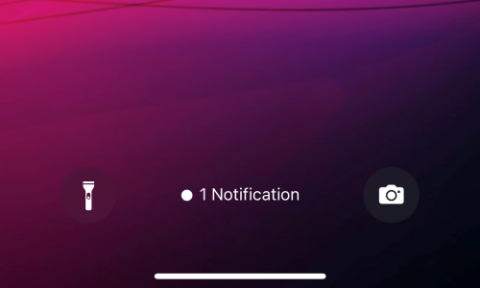
iOS 16 では、Apple は、作業を容易にするためにさまざまな点で非常に役立つ、多くの新機能や改善された機能を提供してくれました。iPhone を iOS 16 にアップデートした場合、知っておくべき 30 の優れた機能のリストを以下に示します。さっそく始めましょう!
知っておくべきiOS 16の30の機能
最初から最後まで読むのと同じように、Apple の開発者は、ユーザー エクスペリエンスを向上させるために、ほとんど手を加えていません。実用的なレベルでエクスペリエンスを向上させる可能性のある機能のいくつかの更新と改善を見てみましょう。
1. 通知ビューを変更する
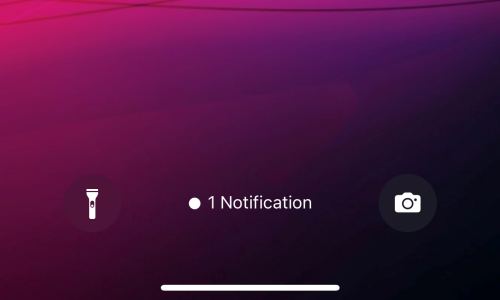
iOS 16 に伴う目に見える変更の 1 つは、ロック画面の通知センターが下部に移動したことです。この変更に伴い、通知ビューを 3 つの異なるレイアウトに変更するオプションも追加されました。ロック画面を華やかにしたい場合は「スタック」ビューがありますが、ミニマリズムの支持者であれば、通知を下部の「カウント」箇条書きまで縮小することもできます(スクリーンショットを参照)画面の。
心配しないでください。それでも古い方法を好む場合は、従来の「List 」を 3 番目の最後のレイアウトとして使用できます。通知コンテキストをピンチするか、設定で通知ビューをすばやく切り替えることができます。
関連: iOS 16のiPhoneで件名をコピーする5つの方法
2. ロック画面を変身させましょう
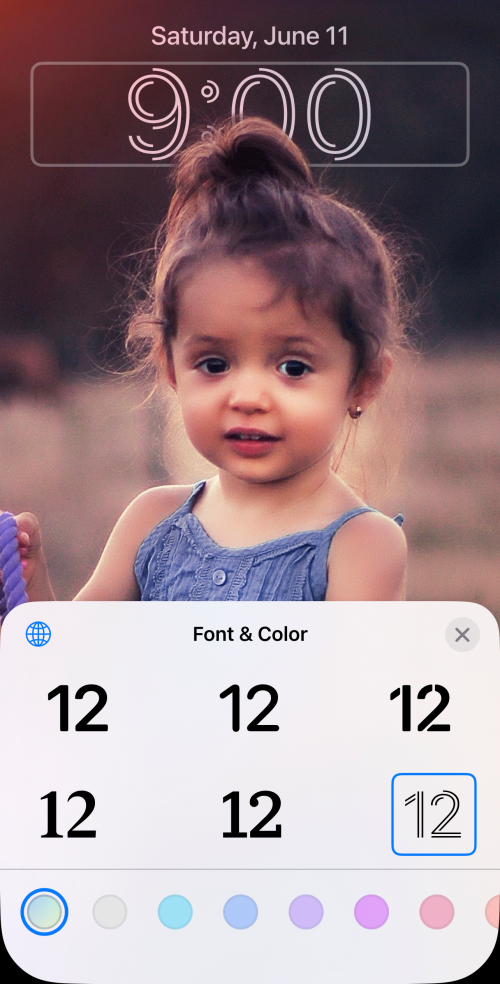
ロック画面の表示をカスタマイズするためのいくつかのオプションを使用して、ロック画面の表示と機能に独自の小さな変更を加えることができます。まず、複数のロック画面を作成し、それぞれを異なる壁紙でカスタマイズしたり、フィルターを追加したり、テキストのフォント スタイルや色を変更したり、プロファイルをシミュレートするウィジェットを追加したりできます。ロックが解除されたロック画面を長押しすると、左または右にスワイプして、ロック画面で必要な内容に応じて各画面を切り替えることができます。
印象的な遠近ズームと深度効果で壁紙をカスタマイズするオプションとは別に、Apple のコレクションとおすすめリストからさまざまなストック壁紙を選択することもできます。さらに、ダーク モードをサポートするものもあります。
関連: iOS 16 の iPhone で単色のロック画面を作成する方法
3. フォーカスをロック画面にリンクする
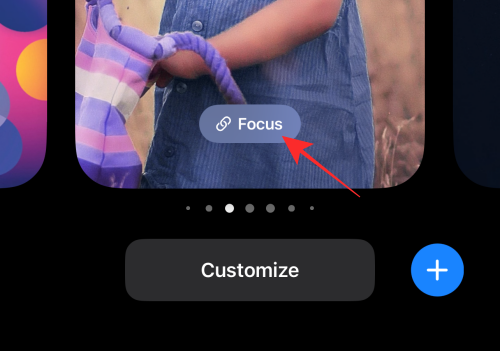
スマートデバイスが本当に生産性を高めることから気をそらしてしまう可能性があると言っても、それは現実からそう遠くないでしょう。Apple がバランスを見つける手助けをしたいと考えている方法は次のとおりです。iOS 16 アップデートにより、iPhone と iPad にフォーカスをロック画面にリンクするオプションが追加されます。そのため、複数のロック画面を作成し、それぞれを異なるフォーカス (例: 仕事のフォーカス、個人のフォーカス、ワークアウトのフォーカス) にリンクし、フォーカスにリンクされた異なるロック画面を流動的に切り替えることで、気を散らしたり侵入したりするのを防ぐことができます。
関連: iOS 16 の iPhone でフォーカス フィルターを使用する方法
4.送信されたiMessageを編集する
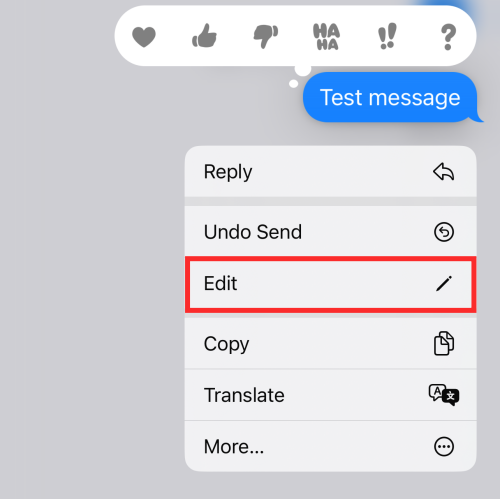
正しく聞こえましたね!iOS 16 では、iMessage では、別の互換性のあるデバイス (これも iOS 16 で実行されます) に送信したメッセージを編集できる時間が最大 15 分間与えられます。つまり、タイプミスや不快なテキストメッセージを「後悔」し、屈辱から身を守るために編集するための 15 分間の猶予期間があるということです。
関連: iOS 16のiPhoneのカメラを使用して通貨を換算する方法
5. 送信された iMessage を取り消す
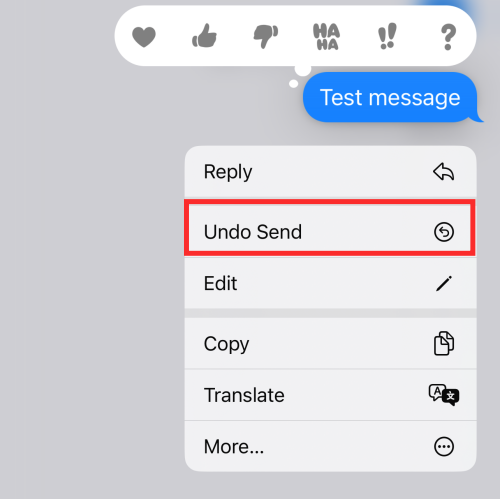
iMessage の編集機能の拡張として、同じ条件で送信したメッセージを取り消すこともできます。送信後 15 分以内に iMessage を長押しすると、受信者の受信トレイから直接そのメッセージを呼び出すことができます。代わりに、「メッセージの送信を取り消した」ことを通知するシステム メッセージが受信者に届きますが、取り消されたメッセージの内容を表示することはできません。
関連: iOS 16 の Apple Mail でメールをスケジュールする方法
6.削除されたiMessageを復元する
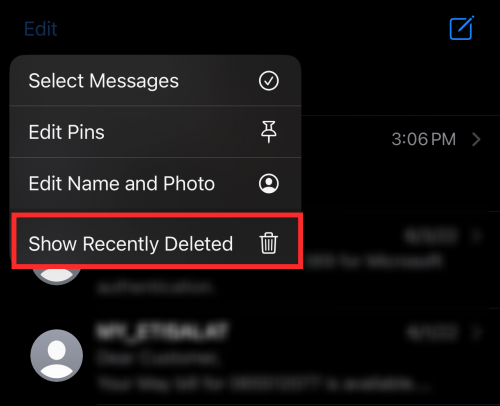
30 日以内に削除した iMessage は、必要に応じて保存するオプションとしてビンに表示されます。このオプションを表示するには、iMessage の受信トレイの左上にある省略記号ボタンをタップし、[最近削除した項目を表示]をタップします。メッセージのリストと、メッセージが完全に削除されるまでに各メッセージを復元するまでの残り日数に関する情報が表示されます。
7. Siriを使用して通話を終了する
iOS 16 では、画面上の通話終了ボタンまたはデバイスのサイドボタンをタップして通話を終了する以外に、仮想アシスタントの Siri に非常に高圧的な方法で通話を切ることができます。通話中に「Hey Siri、電話を切って」と言うだけで、アシスタントが電話を切ります。
これは便利でハンズフリーで通話を終了する方法ですが、相手側の発信者に Siri へのコマンドが聞こえる可能性があるため、注意して使用することをお勧めします。友人関係や人間関係を守るためには、注意を促すことが良いかもしれません。
8. ホーム画面でスポットライト検索を使用する

iOS 16 では、サポートされているデバイスでSpotlight 検索機能を最大限に活用するオプションが提供されます。ホーム画面のドックの上にある専用ボタンとしていつでも使用できるようになります。設定でこの機能をオフにすることもできます。
ホーム画面の設定で Spotlight 検索をオフにしても、これまでと同様にホーム画面で上から下へのスワイプ ジェスチャを使用して Spotlight をトリガーできます。
9. Siri に携帯電話を再起動するよう依頼する
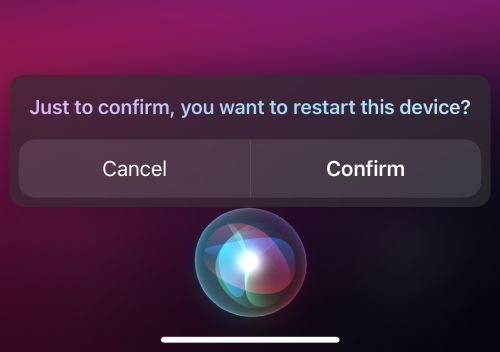
ハンズフリーで実行できるもう 1 つのアクションは、デバイスの再起動です。「Hey Siri」と呼びかけてアシスタントを起こし、「再起動」または「再起動」と言うだけです。Siri が確認を求めてきたら、「はい」または「いいえ」で答えてください。Siri を使用してアクションを完了するためにデバイスのロックを解除する必要さえないため、完全にリモートで実行できます。
10. Siri を使用してメッセージに絵文字を入力する
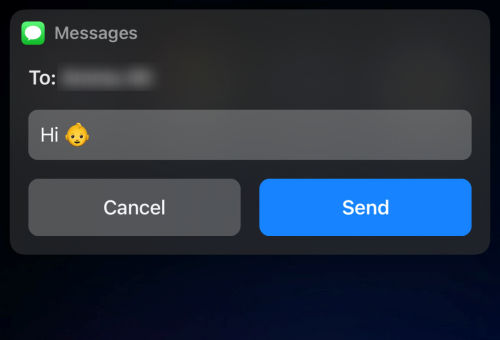
Apple が iOS 16 をリリースすると、仮想アシスタント Siri のナレッジ パッケージがシックなアップデートを取得します。また、その特典の 1 つは、Siri を使用してメッセージに絵文字を挿入することもできることです。テキスト メッセージの内容を口述するときに、絵文字の名前 (例: 「笑顔の絵文字」、「びっくりした絵文字」、「赤ちゃんの絵文字」など) を具体的に言及するだけで十分です。
11. 保存された WiFi ネットワーク パスワードを表示する
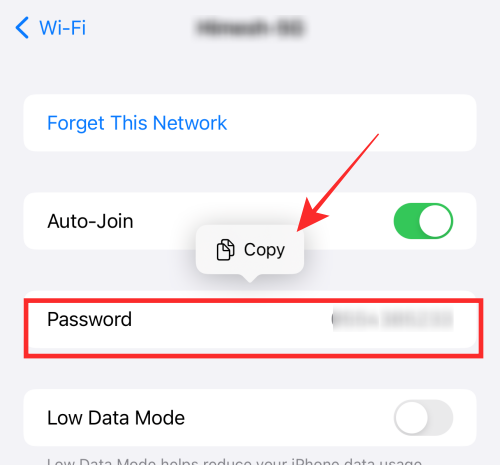
iOS 16 アップデートにより、デバイスに保存された WiFi ネットワークのパスワードを表示できるようになります。パスワードを直接コピーして、Apple の内蔵 Wi-Fi パスワード共有機能をサポートしていないデバイスと共有することもできます。
12. サードパーティ認証アプリによる自動入力
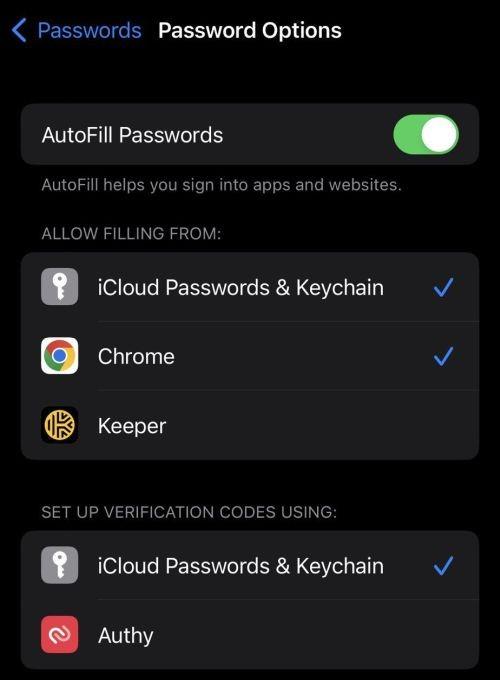
Google Authenticator や Authy などのアプリにパスワードを預けている場合、iOS 16 アップデートでは、選択したサードパーティ認証アプリをデフォルトとして設定し、内蔵の iCloud パスワードとキーチェーン機能を引き継ぐオプションが表示されます。デバイスの設定。
13. ディクテーションとタッチ入力を併用する
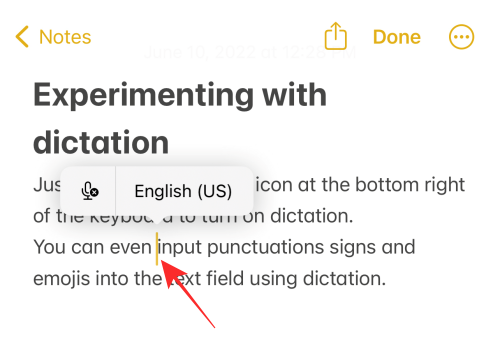
メッセージング アプリやメモアプリでテキストを入力するときに、タッチ入力と音声入力の両方がアクティブなままになります。テキスト フィールド内でディクテーションをオンにするだけで、タッチ入力を使用してテキストを選択したり、テキスト フィールド内で何らかのアクションを実行したりしても、ディクテーションはオンのままになります。テキストフィールドを終了したり、手動で無効にしない限り、音声入力とタッチ入力の両方を便利に使用でき、一方を使用した後にもう一方を再起動する必要はありません。
14.キーボードの触覚タッチを有効にする
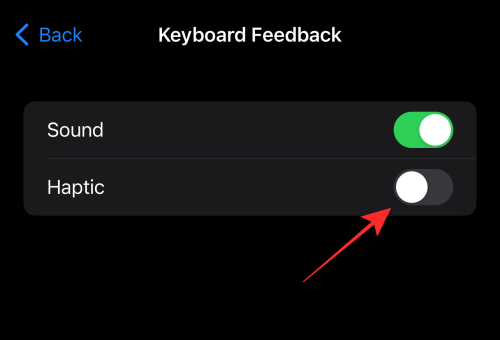
Apple は、キーボード入力に対する触覚フィードバックを楽しむオプションに対するユーザーの切望をついに捉えました。デフォルトではオフになっていますが、デバイスのハプティクスとサウンド設定でいつでも「オン」または「オフ」を再度切り替えることができます。入力フィードバックの微妙なブザー音を鳴らしたい場合は、設定で確認してください。
15. 横向きモードでFace IDを使用する
はい、iOS 16 では、デバイスが横向きモードでも Face ID を使用できるようになり、待望のロック解除機能の柔軟性がついに実装されました。これは、自分で特典を体験するまで、必要であることに気づかない機能です。
そして、はい、この機能は間違いなく機能しますが、一部のReddit ユーザーによって共有された経験に基づくと、この機能は現在最新の iPhone 13 シリーズでのみ利用可能です。ただし、関連するデバイスの制限があるかどうかを結論付けるのは時期尚早です。
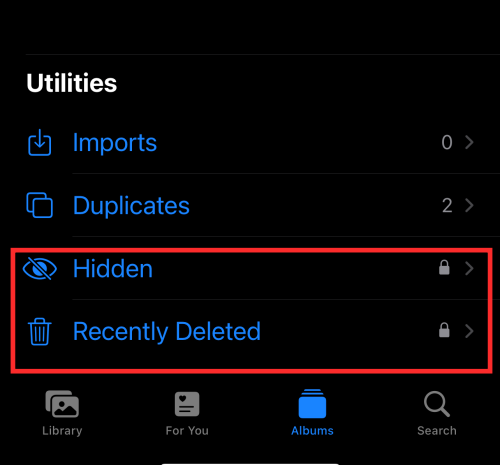
「隠された」アルバムや「削除された」アルバムがそう呼ばれるのには理由があります。非表示アルバムまたは最近削除したアルバムのコンテンツを表示するには、まずデバイスのロックを解除する必要があります。隠しフォルダーに画像として保存した機密情報は、自分でロックを解除しない限り、隠しフォルダーに安全に保管されます。
17. Live Text を使用してビデオの一時停止したフレームを操作する
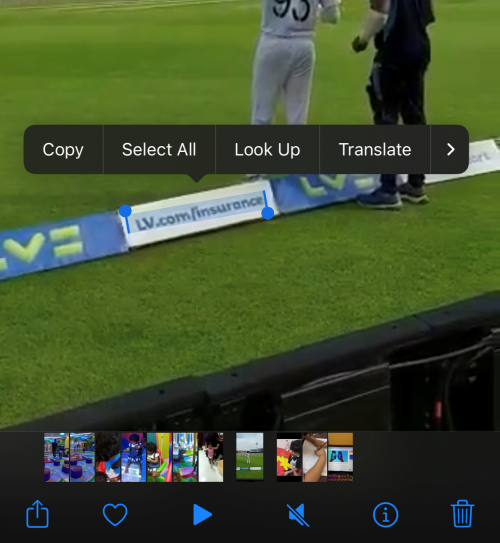
Live Text はすでに私たちにとっておなじみの機能になっていますが、iOS 16 でアップグレードされたLive Text機能では、写真アプリの画像上のテキストを読む以上のことができます。ビデオをフリーズフレームし、Live Text を使用してコピー、翻訳などを行うこともできるようになりました。
18. Live Text を使用して Safari で画像を操作する
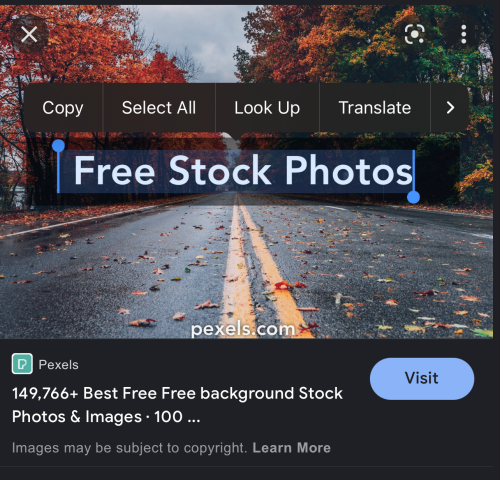
Apple の開発者は Live Text 機能を解放し、ネイティブの写真アプリの外でもその真の可能性を解き放ちました。このように披露されたスキルの 1 つは、Safari ブラウザ上で画像結果を操作するのに役立つ機能です。これにより、コピー、翻訳、変換が簡単になります。
19. ライブキャプションを有効にする
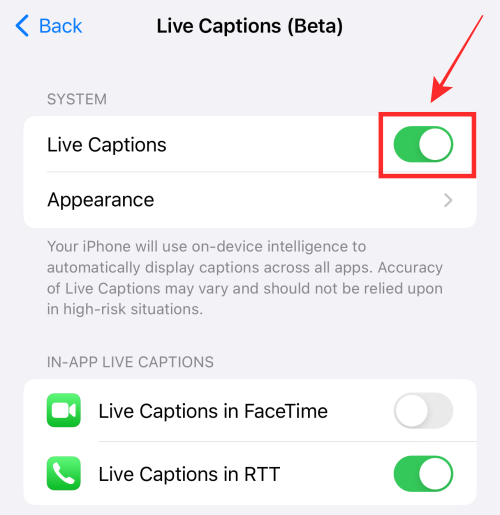
聴覚に障害がある場合、iOS 16 アップデートでは、デバイス上で再生されるビデオやオーディオ、またはライブ キャプション ウィジェットのマイク ボタンを介して受信した音声入力のキャプションを自動生成する便利なツールが提供されます。この機能には、 FaceTimeと RTT 通話のアプリ内サポートも付属しているため、Apple デバイスを使用して会社で楽しむ健全な体験を得ることができます。
20. 重複する連絡先を結合する
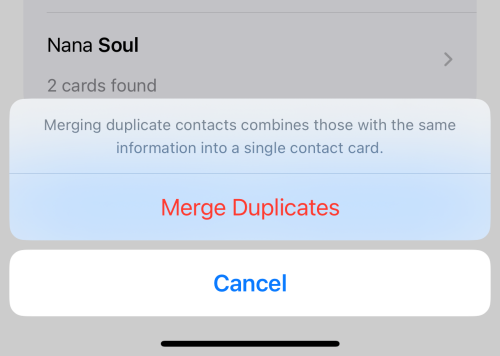
iOS 16 アップデートでは、重複した連絡先を自動検出し、重複した連絡先をすべて一度にまたは選択的に結合できる機能が連絡先アプリに導入されます。複数の重複したカードを含む煩雑な連絡先リストに悩まされる必要はもうありません。
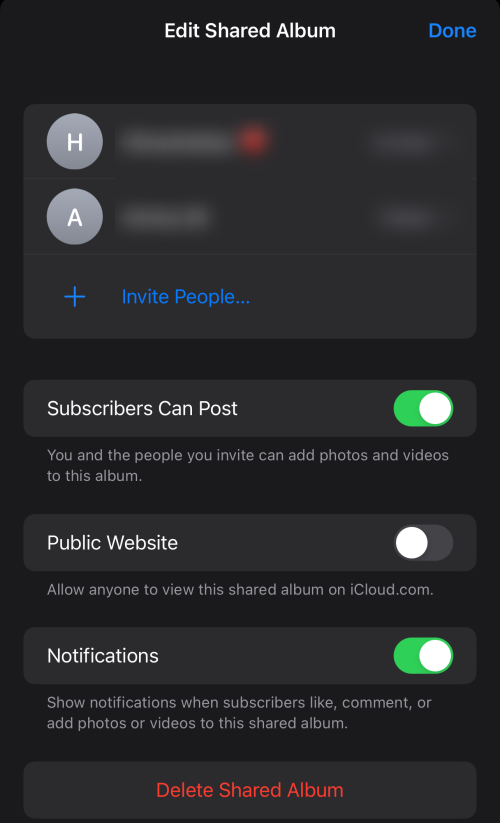
Apple は、iOS 16 で展開する予定のアップデートにより、デバイス上での共有とコラボレーションのエクスペリエンスを強化するために全力を尽くしています。その中には、プロジェクトへのコラボレーションの招待をメッセージで送信し、会話スレッドでやり取りするオプションも含まれています。プロジェクトに自動追加されます。
もう 1 つの注目すべき点は、iCloud ライブラリ (スクリーンショットを参照) を最大 5 人で共有できるオプションです。Safari グループ タブを共有し、他のユーザーを招待して共同作業することもできます。さらに、誰かがあなたのファイル、プロジェクト、またはタブを編集すると、リアルタイムで更新が行われます。
22. 曲を「次に再生」リストにドラッグ アンド ドロップします。
iOS 16 では、Apple Music アプリの「次に再生中」リストに曲を追加するのがこれまでより簡単になりました。ライブラリから 1 つまたは複数のトラックをドラッグ アンド ドロップし、下部にある「再生中」パネルにドロップするだけです。それでおしまい!
23. 写真アプリで編集内容をコピーする
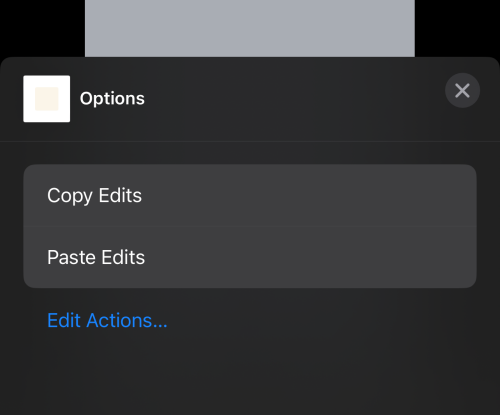
写真アプリでの編集は、編集を元に戻したりやり直したりするオプション (例: 画像にフィルターを追加する) や、スムーズな数回のタップで編集内容を別の画像にコピーして貼り付けるオプションを使用すると、少し簡単になる場合があります。一括編集中に冗長なアクションを実行する必要が完全になくなります。
24. ホーム画面の背景をぼかす
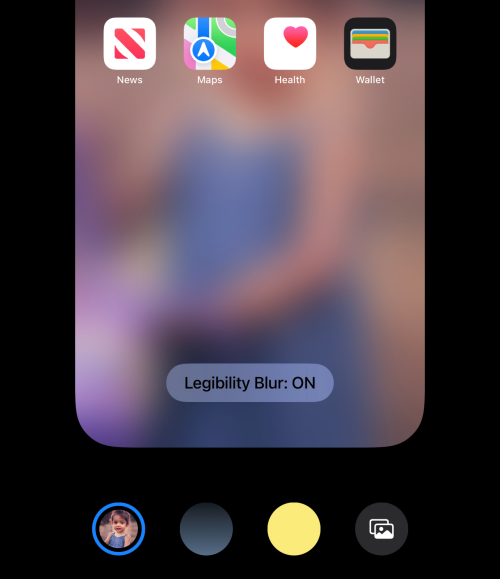
デバイス設定でホーム画面の壁紙の「可読性ぼかし」をオンにして、ぼやけた背景に対してフォントの可読性を高めることができるようになりました。これまでサードパーティのアプリを使用してこれを実行していた場合、iOS 16 ではオールネイティブの引き継ぎでシングルタップでそれを実行できるようになります。
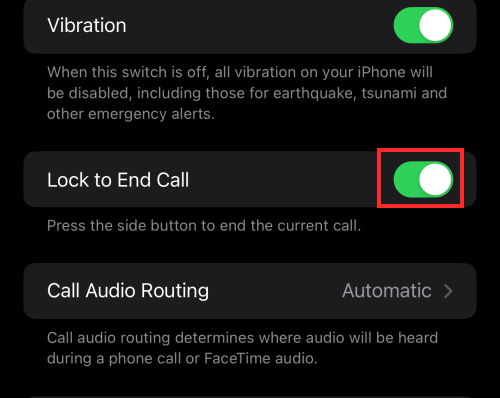
誤ってサイドボタンを押してしまい、電話を切ったことがありますか? なんと、通話終了時にロック機能を有効または無効にするトグル ボタンを使用して、必要に応じてこの機能を維持するか無効にするかを選択できます。
26. Apple Watchのミラーリングと管理
iOS 16 アップデートにより、iPhone/iPad と Apple Watch の間でよりスムーズな同期が実現します。たとえば、iPhone 上のアクティブなフォーカスと同期して Apple Watch の文字盤を変更できるようにすることができます。さらに、ウォッチが WatchOS 9 を実行している場合は、それを使用して車椅子のアクティビティなどの近くのデバイスを管理できます。
27. 連絡先を長押しして削除します
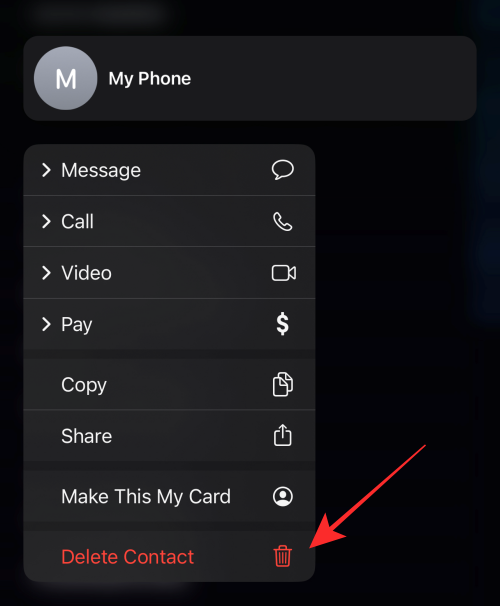
iOS 16 では、複数の方法で連絡先を簡単に管理できるようになります。上記の重複を結合するオプションとは別に、連絡先を簡単に削除するオプションも利用できます。連絡先を長押しするだけで、オーバーレイ メニューに [削除] オプションが表示されます。「連絡先を削除」をタップするだけで準備完了です。
これまで、SharePlay は相手と FaceTime 通話をしている場合にのみ使用できました。iOS 16 では、Apple はユーザーの負担を軽減し、iMessage で SharePlay を使用できるようにします。つまり、共有可能なシートには、FaceTime に加えて SharePlay を使用するためのオプションとして iMessage が表示されます。賛成か反対か?
29. タップするだけでメトリクスを変換
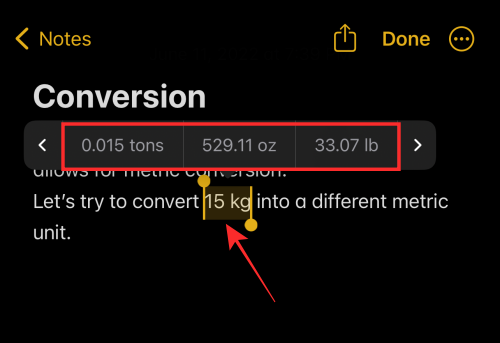
テキスト フィールド内の任意のメートル単位を長押しすると、選択したテキストの上にあるオーバーフロー メニューを左にスライドすると、メートル単位の変換が表示されます。それが計算を調整したり、物事の見通しを得るのに便利でクールな方法でないとしたら、それは何でしょうか?
30. 重複した写真を管理する
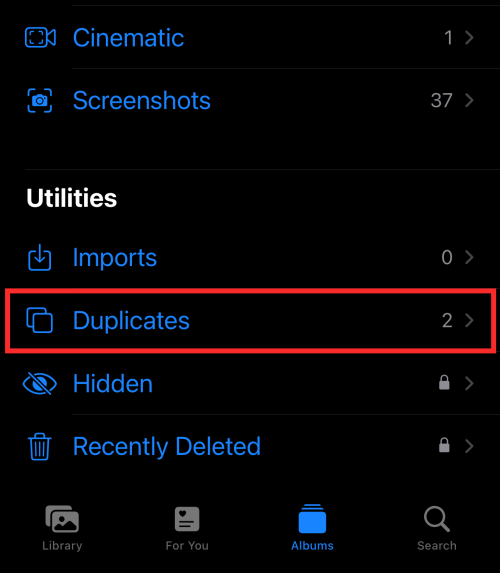
写真ライブラリに重複した写真が大量に蓄積されることは、すべてのユーザーにとってほぼ避けられない運命です。iOS 16 では、写真アプリのユーティリティの下に、重複した画像をグループ化する Duplicates フォルダーがあります。これらのファイルをマージして、ライブラリから冗長なイメージをすべて削除し、同時にストレージ領域を空けることができます。
ふう!記載されている内容は氷山の一角にすぎません。皆様と一緒にさらに探索できることを楽しみにしています。iOS 16 に関するご意見や期待をコメント欄で共有してください。
関連している
iPhone の温度を確認する方法をお探しですか?それを判断できるすべての方法を次に示します。
iPhone および iPa の Safari で「接続がプライベートではありません」を解消する方法をお探しですか?そのための 9 つの方法については、記事をお読みください。
iPhone で Contact Posters が機能しない場合は、同じ問題を解決するためのトラブルシューティング方法をいくつか紹介します。
iPhoneのOTP自動入力機能が動作していませんか?心配しないで;機能を復元するには、次の 7 つのシンプルかつ効果的な方法に従ってください。
以前に取り組んでいた計算を忘れましたか? iPhone で電卓の履歴を確認する 5 つの方法を紹介します。
iPhone のピクチャーインピクチャーモードでビデオを見ることができませんか? iPhoneでピクチャーインピクチャーが機能しない場合の対処法を紹介します。
Safari で匿名で閲覧することはできませんか? iPhone または iPad で Safari プライベート ブラウズが利用できない問題を修正する方法は次のとおりです。
新しい国に引っ越したり、電話番号を変更したりしますか? iPhone、iPad、Mac で FaceTime 電話番号を変更する方法は次のとおりです。
iPhone カレンダー アプリに友人や家族の誕生日が表示されない場合、この問題を解決するためのトラブルシューティング方法をいくつか紹介します。
オーディオ ストリーミング プラットフォームに関しては、Spotify が接戦を繰り広げています。 iPhone ユーザーにとってデフォルトの音楽サービスであるにもかかわらず、多くの人は Spotify を好みます









